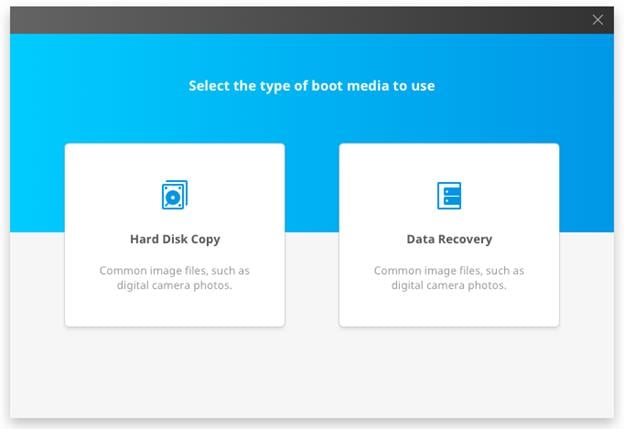Un système de fichiers endommagé est sans aucun doute l'un des pires scénarios pour tout utilisateur Windows à faire face. Cela conduit principalement à l'inaccessibilité des données avec l'espace disque alloué étant endommagé. Si vous rencontrez également le même problème, vous devez prendre l'aide d'un outil de récupération de données fiable. Cela peut vous aider à accéder à vos informations vitales à partir du système de fichiers endommagé. Lire la suite et apprendre à récupérer des données à partir du système de fichiers endommagé.
Principales causes d'un système de fichiers endommagé
Avant de continuer et de vous faire savoir comment récupérer les données d'un système de fichiers endommagé, couvrons quelques bases. Habituellement, un système de fichiers peut être endommagé pour les raisons suivantes :
- Un logiciel malveillant ou un virus qui peut rendre votre stockage inaccessible
- Surchauffe du système ou alimentation irrégulière
- Conflit interne dans le cycle de commande ou le registre
- La table d'allocation des données pourrait être corrompue
- Dommages physiques sur l'unité de stockage
Un système de fichiers peut être corrompu pour d'autres raisons. Par conséquent, vous devriez prendre note de ces causes et ne jamais les répéter. Lorsqu'un système de fichiers devient inaccessible, il est indiqué en noir. Cela signifie que vous ne pouvez pas accéder à cette unité de stockage. Ne vous inquiétez pas - vous pouvez récupérer des données à partir du système de fichiers endommagé en suivant la section suivante.
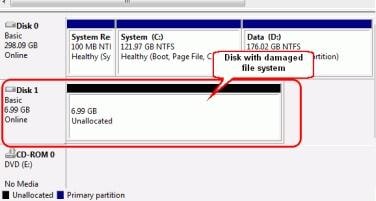
Comment faire pour récupérer des données à partir du système de fichiers endommagé
Si le système de fichiers de votre ordinateur a été endommagé, vous pouvez facilement récupérer votre contenu. Il peut y avoir deux conditions: vous pouvez accéder à votre ordinateur ou ne pas le faire. Dans ces deux scénarios, vous pouvez prendre l'aide de Récupération de données de Wondershare pour récupérer des données à partir du système de fichiers endommagé.

Votre logiciel sécurisé de récupération de fichiers le plus fiable
- Récupérer des fichiers perdus ou supprimés, des photos, de l'audio, de la musique, des courriels de système de fichiers endommagé efficacement, en toute sécurité et complètement.
- Prise en charge de la récupération de données à partir de la corbeille, du disque dur, de la carte mémoire, du lecteur flash, de l'appareil photo numérique et des caméscopes.
- Prend en charge de récupérer des données pour la suppression soudaine, le formatage, la corruption du disque dur, attaque de virus, panne du système dans différentes situations.
Cas I : Si votre ordinateur fonctionne
Si votre PC Windows fonctionne et que vous pouvez utiliser comme vous le souhaitez, vous pouvez prendre l'assistance de Récupération de données de Wondershare pour récupérer vos données. Téléchargez et installez Récupération de données de Wondershare sur votre ordinateur, suivez la prochaine étape simple pour récupérer le fichier du système de fichiers endommagé.
- Lancez Récupération de données de Wondershare sur le système infecté et sélectionnez le type de fichiers de données que vous souhaitez récupérer.
- Sélectionnez le système de fichiers qui a été endommagé. Vous pouvez sélectionner le disque dur entier, certaines partitions ou n'importe quel autre dossier. Cliquez sur le bouton "Démarrer" pour continuer.
- Il commencera un analyse rapide pour rechercher vos données, s'il ne peut pas trouver vos données vous pouvez aller au analyse avancée qui recherchera plus de dossiers et cela prendra plus de temps que l'analyse rapide.
- Vous pouvez prévisualiser le contenu récupéré et cliquez sur le bouton "Récupérer" pour le récupérer.
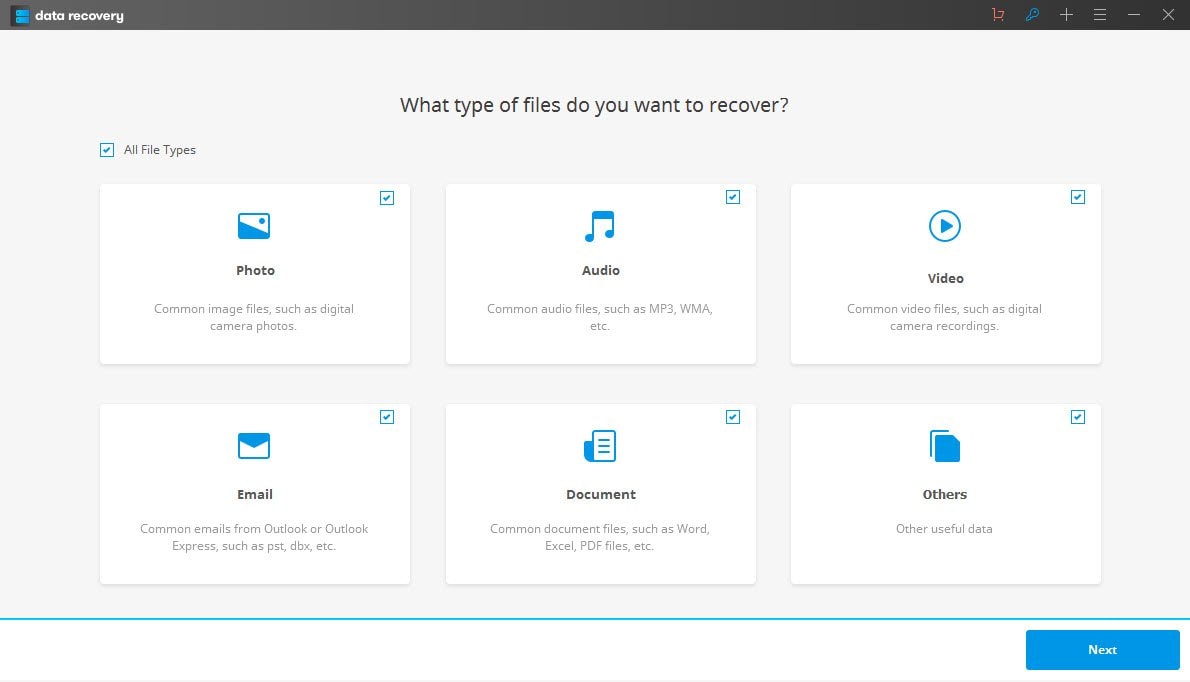
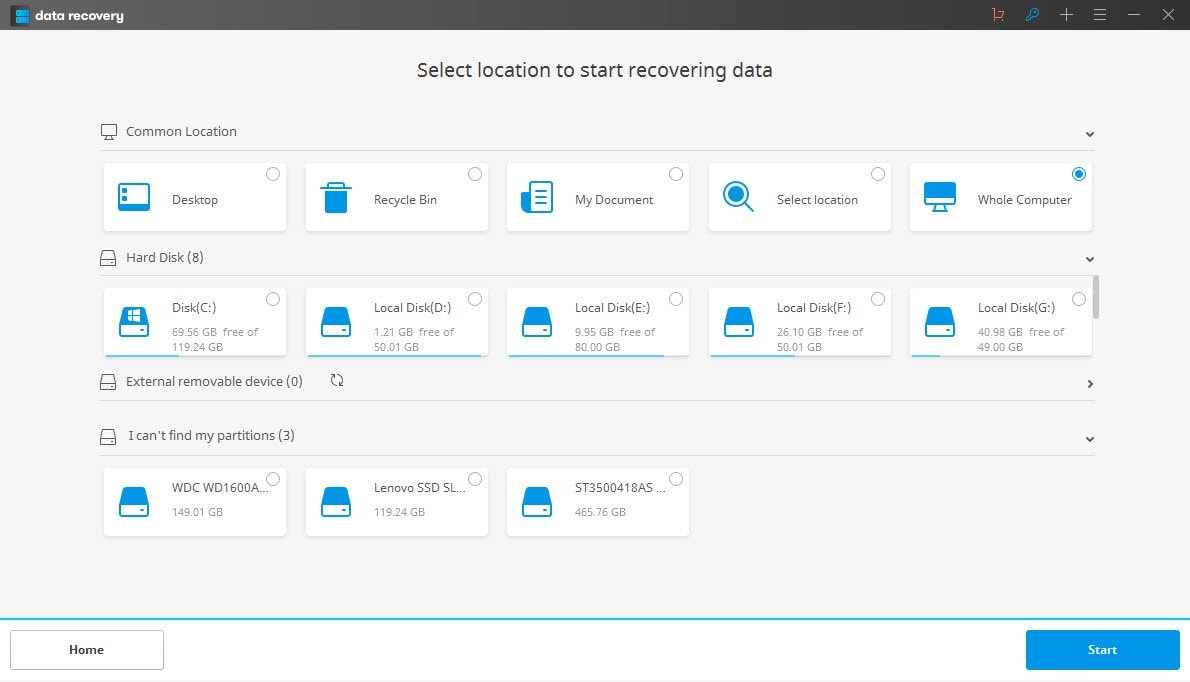
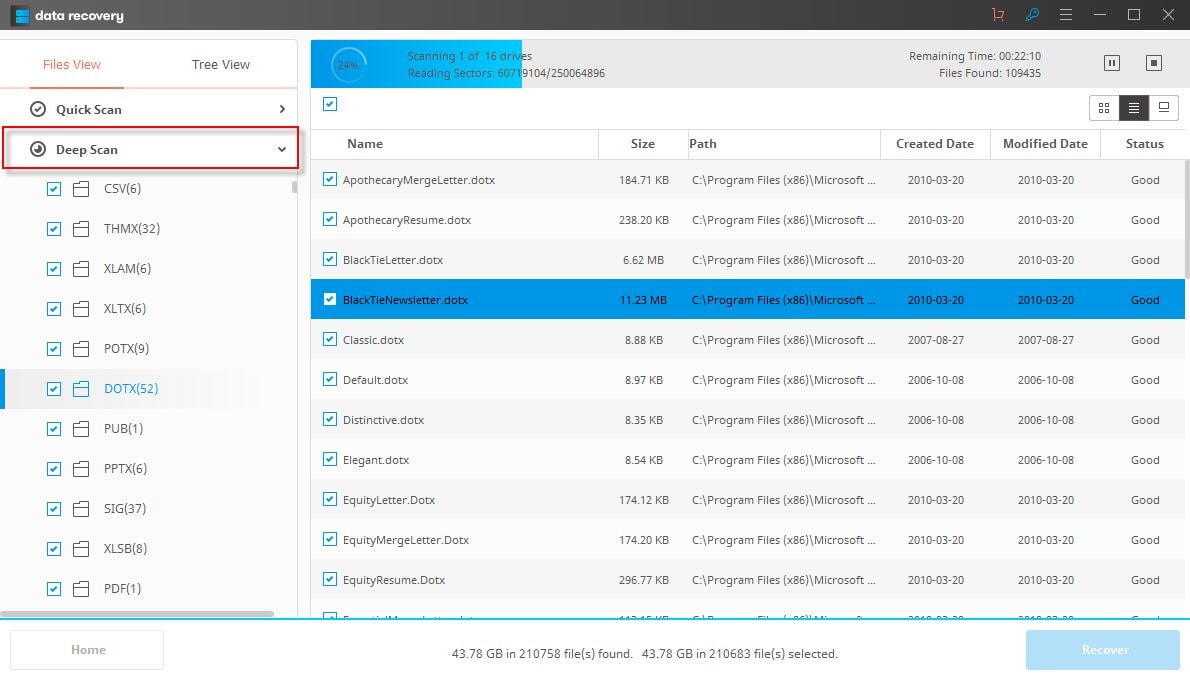
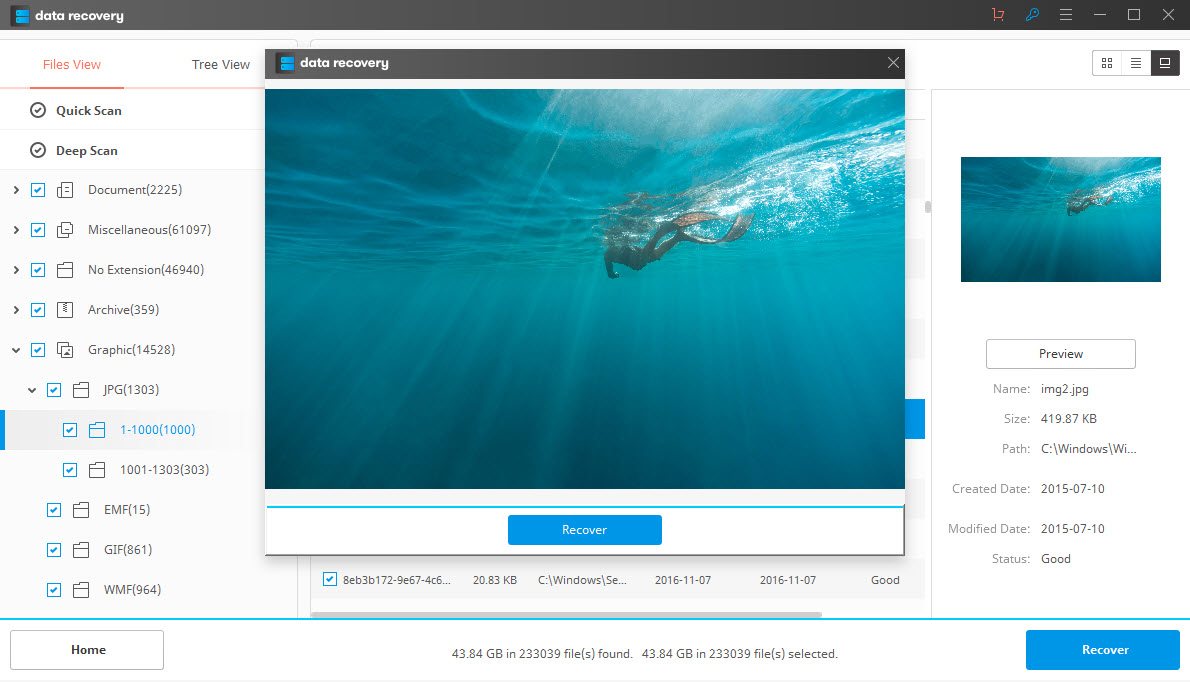
Cas II : Si l'ordinateur ne fonctionne pas
La plupart des utilisateurs se plaignent de ne pas pouvoir récupérer les données d'un système de fichiers endommagé car leur ordinateur n'est pas capable de démarrer ou de fonctionner de manière optimale. Dans ce cas, vous pouvez utiliser Récupération de données de Wondershare Pro. L'application prend en charge Windows Preinstallation Environment et peut créer un support de démarrage. Cela peut être utilisé pour récupérer des données à partir du système de fichiers endommagé.
Télécharger et installer Récupération de données Wondershare Pro Sur un ordinateur portable, connectez un USB ou un CD/DVD vierge à l'ordinateur et commencez à créer un lecteur amorçable.
- Lancez Récupération de données Wondershare Pro, cliquez sur "Créer un disque amorçable" dans le menu supérieur droit, il apparaîtra une fenêtre et cliquez sur le bouton "Démarrer" pour traiter.
- Sélectionnez le type de support que vous souhaitez convertir (CD/DVD ou un pilote USB flash). Cliquez sur le bouton "Créer" après avoir effectué votre sélection.
- Cliquez sur le bouton "Formater maintenant" sur le prochain, et il faudra un certain temps pour terminer la création de disque de démarrage.
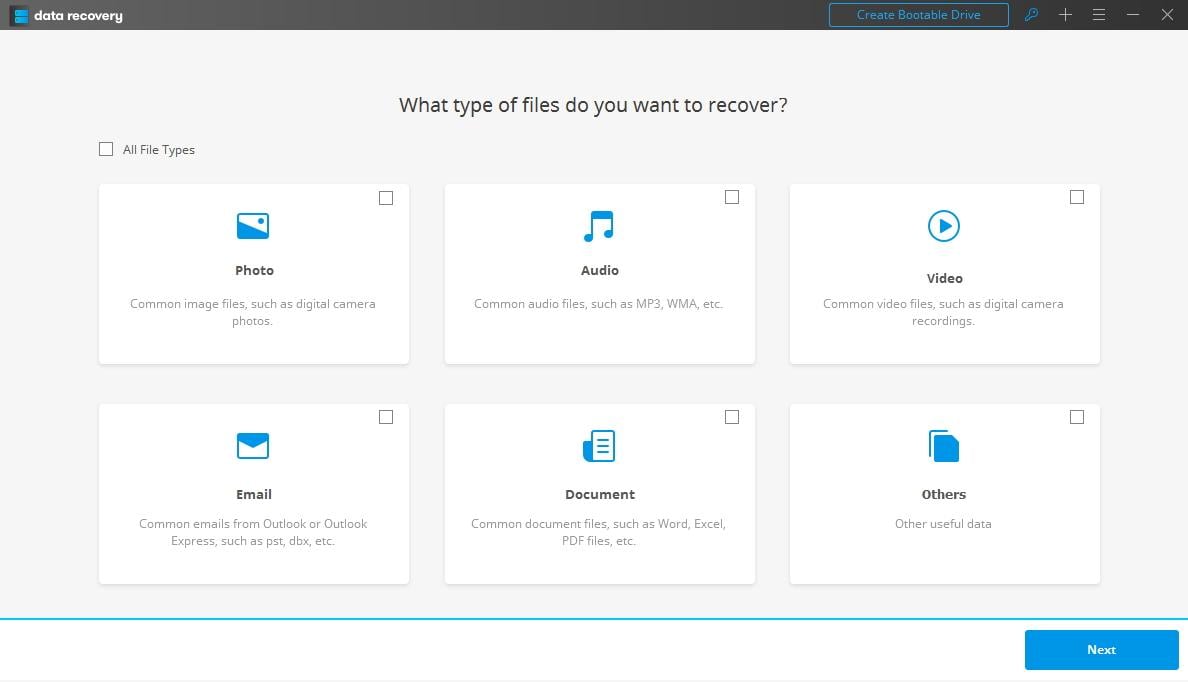
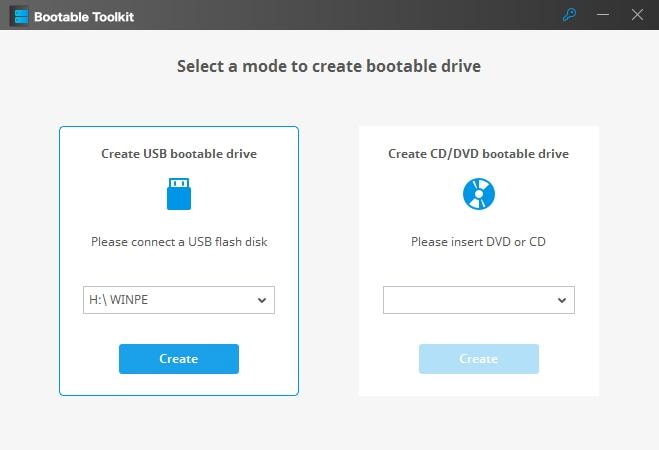
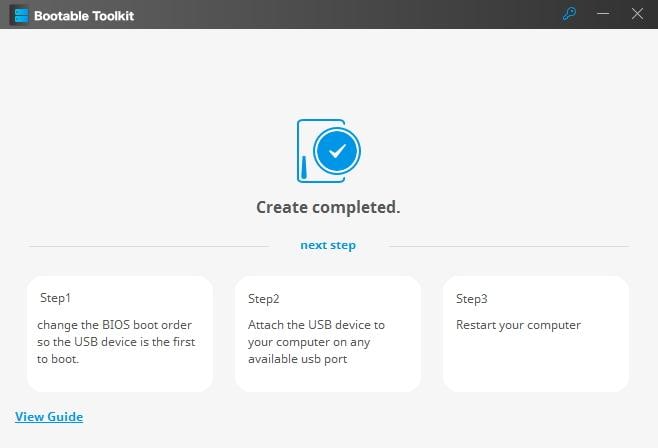
Redémarrez votre ordinateur pour définir le BIOS avec la touche de fonction F12, mais vous pouvez consulter cette page le détail de réparer l'ordinateur sur le BIOS à partir du lecteur USB. après cela, redémarrez votre ordinateur et avec Récupération de données Wondershare Pro pour copier des données à partir du disque dur ou récupérer les données de l'ordinateur.